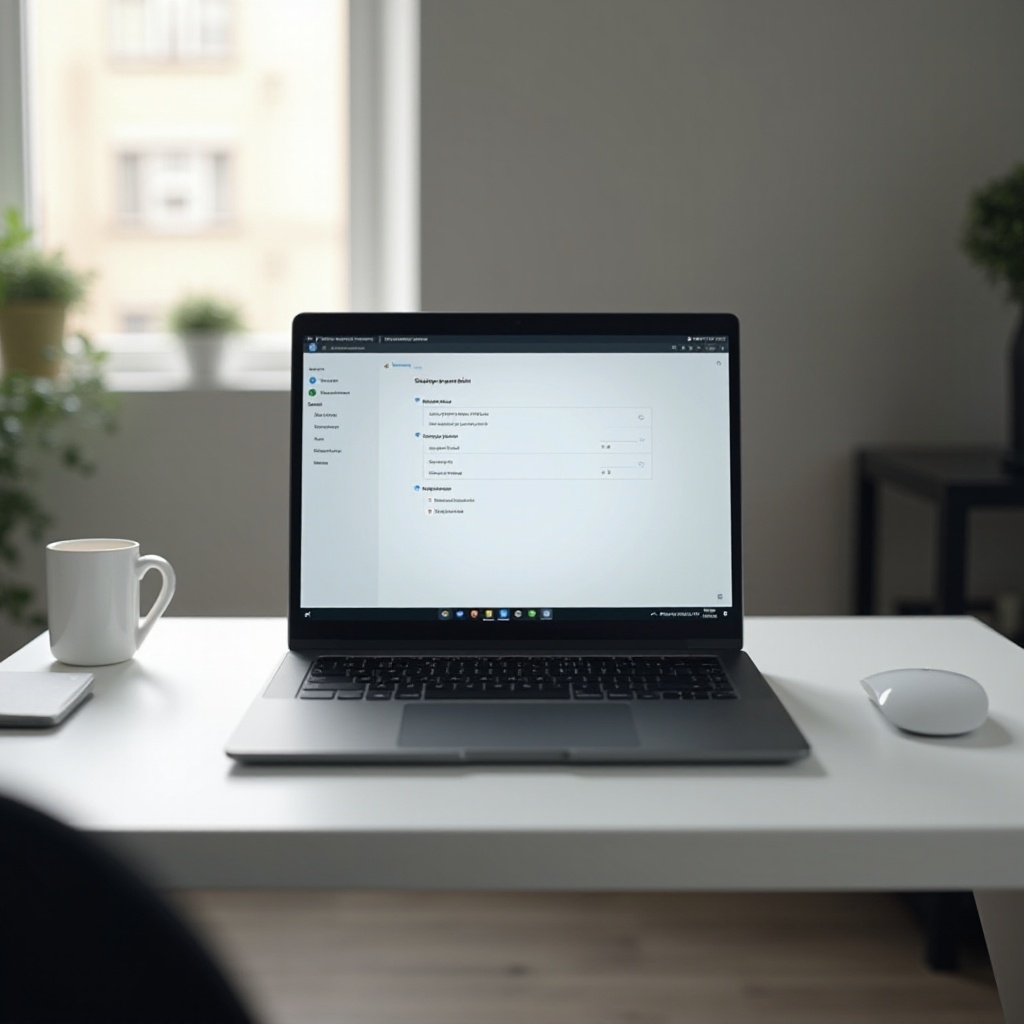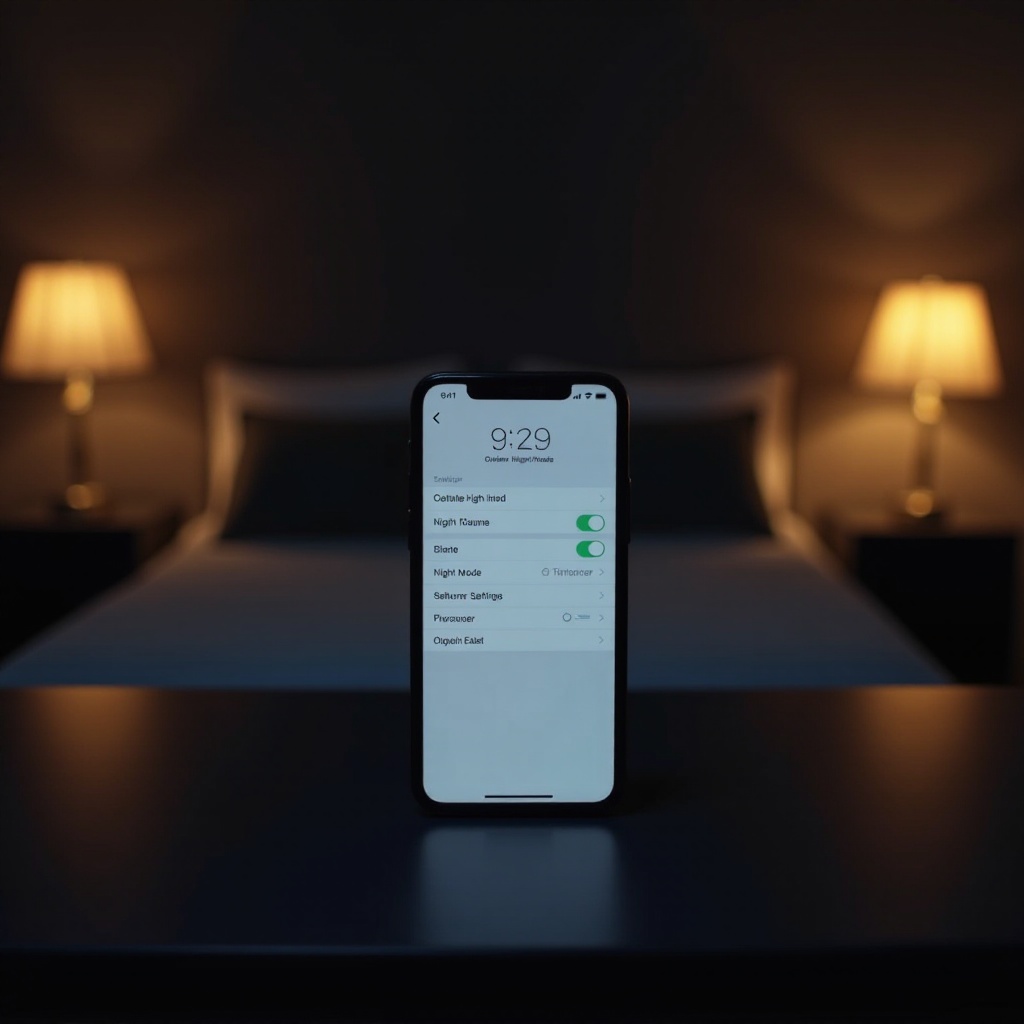Giriş
Oyuncular için, PS5 kontrol cihazlarının güncel olmasını sağlamak, performansı en üst düzeye çıkarmak ve en son oyunlarla uyumluluğu sağlamak için önemlidir. PC’de PS5 kontrol cihazınızı güncelleme süreci basittir ve oyun deneyiminizi önemli ölçüde geliştirebilir. Gecikmeyi azaltmak veya yeni özelliklere erişmek istiyorsanız, kontrol cihazınızın donanım yazılımını güncel tutmak anahtardır. Bu kılavuz, sınırlı teknik bilgiye sahip olanlar için bile, güncelleme sürecinde kolayca yol almanıza yardımcı olacak.

PS5 Kontrol Cihazınızı Neden Güncellemelisiniz
PS5 kontrol cihazınızı güncellemek sadece güncel kalmak için değil; aynı zamanda oyun deneyiminizden en iyi şekilde yararlanmanız içindir.
Gelişmiş Performans
Donanım yazılımı güncellemeleri genellikle kontrol cihazınız için performans iyileştirmeleri sunar. Bu iyileştirmeler, gecikmenin azaltılması, daha iyi pil ömrü veya oyun deneyiminizi bozabilecek hata düzeltmelerini içerebilir.
Geliştirilmiş Uyumluluk
Yeni yayınlanan yazılım güncellemeleri, daha geniş bir cihaz ve yazılım yelpazesiyle uyumluluğu artırmayı amaçlar. Bu hedef, kontrol cihazınızın gelecekteki oyun sürümleri ve Windows güncellemelerine hazır kalmasını sağlar.
Yeni Özellikler
Üreticiler sıklıkla kontrol cihazlarına yeni özellikler ekleyerek oyun deneyimini zenginleştirirler. Bu eklemeler, oyunlarınızla yeni etkileşimler sağlamaya veya lansmanda mevcut olmayan özel ayarları sunmaya olanak tanıyabilir.
PS5 kontrol cihazınızı güncelleyerek, geliştirilmiş bir oyun yolculuğunun kapılarını açarsınız ve sisteminizi geleceğe karşı korursunuz. Bir sonraki adımda, güncelleme işlemi için PC’nizi nasıl yeterince hazırlayacağımızı inceleyeceğiz.
PC’nizi Güncelleme İşlemine Hazırlama
Güncellemeye başlamadan önce, kesintisiz bir deneyim sağlamak için PC’nizin iyi hazırlandığından emin olun.
Sistem Gereksinimlerini Kontrol Etme
PC’nizin bir PS5 kontrol cihazını güncellemek için gerekli sistem gereksinimlerini karşıladığını doğrulayın. Bunlar genellikle bir USB bağlantı noktası, internet bağlantısı ve genellikle Windows 10 veya daha yenisi olan uyumlu bir işletim sistemine sahip olmayı içerir.
Gerekli Yazılımları İndirme
DualSense kontrol cihazını güncellemek için gereken yazılımın en son sürümünü edinin. Bu, genellikle resmi PlayStation web sitesinde bulunabilir. En iyi sonuçlar için en son sürüme sahip olmak önemlidir.
Ekipman Toplama
Aşağıdaki öğelere ihtiyacınız olacak: PS5 DualSense kontrol cihazınız, bir USB-C kablosu ve PC’niz. Bu bileşenlerin mevcut ve düzgün çalıştığından emin olun.
Ekipmanınız ve yazılımınız hazır olduğuna göre, güncelleme sürecine başlayabilirsiniz.
PC’nizde PS5 Kontrol Cihazınızı Güncelleme İçin Adım Adım Kılavuz
PC’nizi kullanarak PS5 kontrol cihazınızı verimli bir şekilde güncellemek için gerekli adımları inceleyelim.
Kontrol Cihazınızı Bağlama
- Kontrol Cihazını Bağlayın: PS5 kontrol cihazınızı PC’nizdeki boş bir bağlantı noktasına bağlamak için USB-C kablosunu kullanın.
Donanım Yazılımı Güncellemesini İndirme
- Yazılımı Açın: PS5 donanım yazılımı güncelleme yazılımını PC’nizde çalıştırın.
- Bağlantıyı Doğrulayın: Yazılımın bağlı kontrol cihazınızı tanıdığını onaylayın.
Güncelleme Sürecini Tamamlama
- Güncellemeyi Başlatın: Güncelleme sürecini başlatmak için ekrandaki talimatları izleyin.
- Tamamlanmasını Bekleyin: Kontrol cihazını ayırmadan güncellemenin bitmesine izin verin.
- Onay: Tamamlandığında bir onay mesajı alacaksınız ve kontrol cihazı yeniden başlatılacaktır.
Kontrol cihazınızı güncelledikten sonra, geliştirilmiş özellikleriyle herhangi bir oyun zorluklarının üstesinden gelebilirsiniz.

Yaygın Sorunları Giderme
Bazen güncelleme sırasında sorunlarla karşılaşabilirsiniz. İşte bazı yaygın problemler ve çözümleri.
Bağlantı Sorunları
USB-C kablosunun ve bağlantı noktalarının düzgün çalıştığından emin olun. Sorunlar devam ederse, farklı kablo veya bağlantı noktalarını deneyin.
Güncelleme Sırasında Hata Mesajları
Yazılımı ve kontrol cihazını yeniden başlatın. Devam eden hatalar, bozuk dosyaları düzeltmek için yazılımın yeniden yüklenmesini gerektirebilir.
Kontrol Cihazını Sıfırlama
Son çare olarak, arka kısımda bulunan küçük sıfırlama düğmesini kullanarak kontrol cihazını sıfırlayın. Bu, devam eden sorunları çözebilir.
Bu sorunları başarıyla çözerek oyun kurulumunuzu optimize etmeye devam edebilirsiniz.
PC Oyunları İçin Kontrol Cihazınızı Optimize Etme
Kontrol cihazınızın ayarlarını ince ayarlamak, oyun keyfinizi önemli ölçüde artırabilir.
Düğme Düzenlerini Özelleştirme
Oyun tercihlerinize göre düğme düzenlerini özelleştirmek için Steam Big Picture Mode gibi araçları kullanın.
Duyarlılık Ayarlarını Ayarlama
Oyun içindeki veya üçüncü taraf yazılımlar kullanarak duyarlılık ayarlarını düzenleyerek kontrol cihazınızın tepkisini ve doğruluğunu iyileştirin.
Ek Yazılım Araçlarını Keşfetme
DS4Windows gibi üçüncü taraf uygulamaları keşfederek gelişmiş işlevsellik ve uyumluluk özelliklerine erişin.
Bu ayarlamaları yaparak kontrol cihazınız yalnızca güncel değil, aynı zamanda oyun için optimal şekilde yapılandırılmış olur.
Sonuç
PS5 kontrol cihazınızı PC kullanarak güncellemek, ciddi oyuncular için önemli bir görevdir. Donanım yazılımı güncellemeleri, en iyi performans, uyumluluk ve son teknoloji özelliklerden yararlanmanızı sağlar. Bu kapsamlı kılavuz, güncelleme süreci boyunca sorunsuz bir şekilde yol almanızı sağlar.
Sıkça Sorulan Sorular
PS5 kontrolcümü bir PC olmadan güncelleyebilir miyim?
Genellikle, güncellemeler bir konsol aracılığıyla daha kolaydır, ancak konsola erişim yoksa bir PC kullanılabilir.
Kontrolcüm güncellenmiyorsa ne yapmalıyım?
Doğru yazılım versiyonuna sahip olduğunuzdan emin olun, USB bağlantınızı kontrol edin ve gerekirse kontrolcüyü sıfırlayın.
PS5 kontrolcümü PC’de güncellerken riskler var mı?
Uygun adımlar izlendiğinde riskler minimale iner. Güncellemeler sırasında cihazlarınızın doğru şekilde bağlandığından ve güç aldığından emin olun.